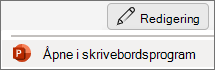-
Velg et sted i teksten for å plassere datoen, og velg
-
Velg formatet du vil bruke, i dialogboksen Dato og klokkeslett.
-
Merk av for eller fjern merket for Oppdater automatisk, og velg OK.
Hvis du vil legge til en dato i bunnteksten på ett eller alle lysbildene, kan du se Legge til en dato i lysbildene.
Tips!: Hvis du vil fjerne en dato i tekst, dobbeltklikker du på datoen og trykker DEL.
-
Velg et sted i teksten for å plassere datoen, og velg
-
Velg formatet du vil bruke, i dialogboksen Dato og klokkeslett.
-
Merk av for eller fjern merket for Oppdater automatisk, og velg Sett inn.
Hvis du vil legge til en dato i bunnteksten på ett eller alle lysbildene, kan du se Legge til en dato i lysbildene.
Tips!: Hvis du vil fjerne en dato i tekst, dobbeltklikker du på datoen og trykker DEL.
Det er for øyeblikket ikke mulig å sette inn dagens dato i PowerPoint for nettet. Du kan imidlertid sette inn dagens dato i PowerPoint-skrivebordsprogrammet.
-
Hvis du vil åpne skrivebordsprogrammet, velger du
Har du ikke Skrivebordsversjonen av PowerPoint? Prøv eller kjøp Microsoft 365.